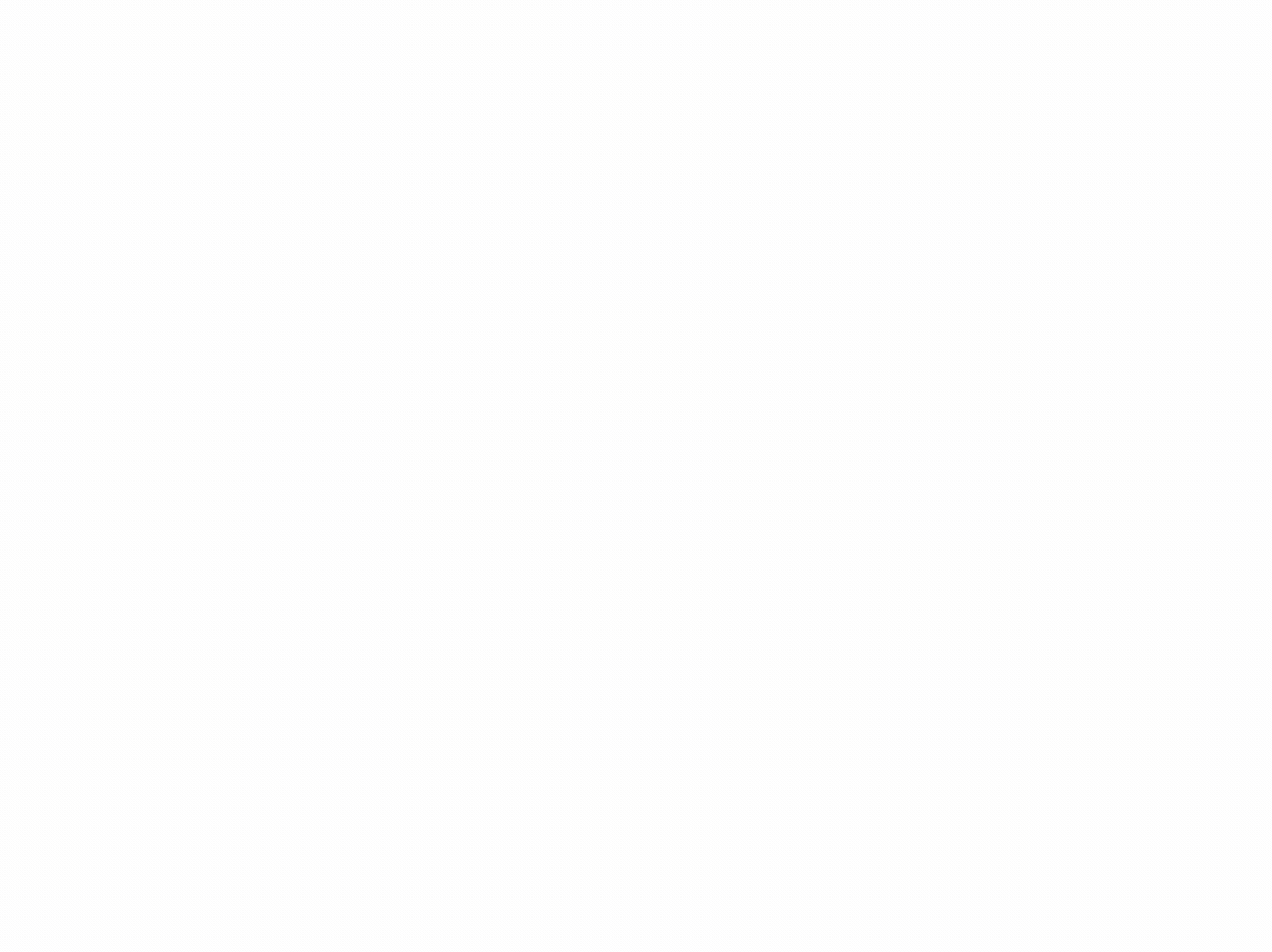Slack ガイド
初心者から上級者まで役立つ Slack 活用ガイド!
Slack Enterprise Grid
オーガナイゼーションのチームとアプリについてくわしくご紹介!
変更履歴
Slack での新機能や更新情報が知りたい?このページでご確認いただけます!
Slack 認定
スキルを磨いて、Slack 認定取得に備えましょう!
Slack はじめてガイド
新しくチームを作る?チームに初めて参加する?
そんなビギナーさんのために、初期設定の方法や Slack の活用方法など、Slack の基本を分かりやすくまとめました!
さらに Slack を使いこなす
基本をマスターしたら、次は応用編です!
作業効率をもっとアップさせる裏技や活用方法をまとめたこれらのガイドを参考にして、どんどん Slack を使いやすくカスタマイズしましょう。
部門別 Slack 活用戦略ガイド
さまざまなタイプのチームが Slack⏎を上手に活用して会社やチームの成長に役立てています。部門別に活用ガイドをまとめましたので、ぜひ参考にしてください。⏎今後もっと種類を増やす予定ですので、お楽しみに!
<!-- new reorg cats JP-->
Slack の使い方
基本操作から高度なテクニックまで、まとめてご紹介!
ワークスペースの管理
"設定方法や管理方法について詳しく
知りたい時は、ココをチェック!"
Slack はじめてガイド
"Slack へようこそ!ここでは、Slack の基本をわかりやすくご紹介します。"
環境設定 & プロフィール編集
プロフィールを設定してチームメンバーに自己紹介。さらに環境設定から使いやすいよう設定を自由に変更!
ワークスペースにツールを連携
いつも使うツールやアプリケーションを Slack に連携させて、作業効率をアップ!
もっと!Slack お役立ち情報
Slack ビギナーさんから上級者まで使えるお役立ち情報をまとめました。
NEXT
BACK
次のビデオ
前のビデオ
Actions, activity, access logs, accessibility, add, add an app, add-in, add-on, Add members, add on, Add to Slack, administrators, all passwords, analytics, android, announcement, announcements, App Directory, app icon, Apple Watch, approving apps, archive, Asana, Atlassian, Automation apps, badge, billing details, billing, Bitbucket, bot user, box, browse, Calendar, calls, Calls !pobeta!pc, cancel, changes, channels, channel instantly, channel management, channel notification, channel suggestions, claim domains, close, company culture, compliance exports, compose, computers, conversations, convert, connect, connected accounts, connection, connecting, copy messages, create, customization, customize, custom SAML, custom, customer support teams, dark mode, data exports, data security, deactivate, default channels, delete, deletion, deploy slack, desktop, direct messages, directory, disable, discover and join, Discovery APIs, display name, DMs, Do Not Disturb, domain, domains, downgrade, dropbox, duplicate accounts, edit, editing, education, email address, email, emoji, emoticons, Enterprise Grid, Enterprise Key Management, Enterprise Mobility Management, executives, export, failed payments, Fair Billing, faqs, features, finding, format, formatting, framework for apps, free trials, general, getting started, giphy, github integration, github organization, github, glossary, Gmail add-on, google apps, google calendar, google drive, guests, highlights, hipchat, human resources, IFTTT, import, Incoming WebHooks, integrations, ios, invite, invited, IT teams, JIRA, join, Keep up, keyboard layout, keyboard shortcuts, Keychain Access, keyword notifications, language, languages, leave, link previews, loading, limits, links, linux, mac, manage a workspace, manage apps, manage members, marketing, mention, merge, message actions, messages are displayed, message display, microsoft products, mobile, mobile push, move channels, moving workspaces, multiple, mute, name, names, noise, nonprofits, notify, OneDrive, onboard, Outlook Calendar, owners, password, payment, payments, pending, permissions, phones, pin, plan, plans, plus plan, polls, posts, privacy policies, prioritize tasks, private, private channel, private notes and files, project management, public channel, purpose, Quick Switcher, quote, reactivate, read, recruitment, referrer information, reminder, remove, rename, retention, Request a new workspace, role, roles, RSS, sales, Salesforce, SAML, SCIM, SCIM provisioning, screen reader, search, send, session duration, share messages, share, shared channel, shared channels, sidebar, sign in, sign out, signup mode, single sign-on, Slack Day, Slack for Teams, Slack notifications, Save notes and files, Service Level Agreements, ServiceNow, sign up, slack status, slackbot, slash commands, snippet, snooze, software developers, star, statistics, Stride, sync, tablets, tax, threads, time zone, tips, to-do lists, topic, triage channels, Terms of Service, transfer ownership, Transport Layer Security, Trello, troubleshoot, trouble receiving, tour, twitter, two-factor authentication, unread messages, updates, upgrade, upload, username, user groups, URL, vacation, Vendor and remittance, video, voice call, voice, what is, what's important, whitelist, whitelisting, windows phone, windows, Workflow Builder, workflows, working in, workspace apps, workspace creation requests, workspace discovery, work hours, workspace's settings, wunderlist, your actions, Zapier, zoom
Slack is experiencing some connectivity issues — please stand by.
Check
Status
メッセージの編集または削除
人はまちがえる 間違える生き物ですので、Slack ではメッセージを修正・削除することが可能です。オーナーや管理者の許可があれば、メッセージを送った後でも修正や削除を行うことができます。
デフォルトの設定では、どのメンバーもメッセージを編集できますが、オーナーと管理者は この権限を制限 できます。メッセージを編集できない場合は、 オーナーまたは管理者 にご相談ください。
Desktop
モバイル
編集したいメッセージにマウスポインターを重ねます。
(3 つのドットアイコン) をクリックします。
「メッセージを編集する」 をクリックします。
「変更を保存する」 を選択して終了します。
編集したいメッセージをタップして長押しします。 「メッセージを編集する」 をタップしてメッセージを変更します。
(チェックマークアイコン) をタップして終了します。
Tip : Android 端末では、メッセージをダブルタップしてすばやく編集できます。
メッセージ送信の取り消し
メッセージを送信した後に間違いに気付いた場合は、送信を取り消すことができます。誤字脱字を修正し、入れ忘れた絵文字を追加して、本当に準備できたところで送信してください。メッセージの送信を取り消すと、メッセージがチャンネルから削除されて、ファイルを含む送信内容がメッセージ入力に戻ります。そのメッセージを編集して再送信することも削除することもできます。メッセージ送信を取り消せるのは、以下の状況の場合です。
メッセージを送信してから 15 秒以内 会話の画面から移動していない メッセージ入力が空の状態
デスクトップで Cmd+Z (Mac )または Ctrl+Z (Windows)を押します。
「送信の取り消し」 を選択して確定します。
必要に応じて、 「今後この内容を表示しない」 の横にあるチェックボックスにチェックを入れます。
メッセージを編集し、 Enter を押してメッセージを送信します。
デフォルトの設定では、どのメンバーもメッセージの送信を取り消すことができますが、オーナーはメッセージを削除できるメンバーを限定して、この権限を制限 できます。メッセージを削除できない場合は、オーナーや管理者に相談 してください。
注 : 現時点では、メッセージ送信の取り消しはデスクトップでのみご利用いただけます。モバイルデバイスでは、権限が制限されていなければ、メッセージの編集 または削除 ができます。
メッセージを削除する
デフォルトの設定では、どのメンバーもメッセージを削除できますが、オーナーは この権限を制限 できます。メッセージを削除できない場合は、 オーナーや管理者に相談 してください 。オーナーと管理者は、パブリック チャンネル 、プライベートチャンネル、およびメンバーが参加するグループ ダイレクトメッセージ(DM) 内のメンバーのメッセージを削除することもできます。
注 : いったんメッセージを削除すると復元できないため、くれぐれもご注意ください。
Desktop
モバイル
削除したいメッセージにマウスポインターを重ねます。
(3 つのドットアイコン) をクリックします。
「メッセージを削除する」 をクリックします。
「削除」 を選択して確定します。
削除したいメッセージをタップして長押しします。
「メッセージを削除する」 をタップします。
「メッセージを削除する」 を再度タップして削除します。
注 : メッセージを一括で削除することはできません。オーナーと管理者は、チャンネルを削除 して、チャンネルのメッセージをすべて削除できます。また、有料プランのオーナーは、保存ポリシーを設定 して、一定期間の経過後にメッセージを自動的に削除することもできます。
ご意見ありがとうございました!